如何使用鸿蒙系统一键抠图-鸿蒙一键抠图使用方法步骤
虽然许多手机没有内置一键抠图功能,但搭载了鸿蒙系统的设备却可以实现这一效果。然而,一些新手可能不知道如何在鸿蒙上进行一键抠图。为此,我们今天将详细介绍鸿蒙一键抠图的操作流程,希望能帮助到需要的朋友。以下是详细的步骤说明:
如何使用鸿蒙系统一键抠图-鸿蒙一键抠图使用方法步骤
1、按住屏幕右下角往上滑动,打开进入我的服务中;
2、在我的服务页面按住往左侧滑动,进入【发现】页面;
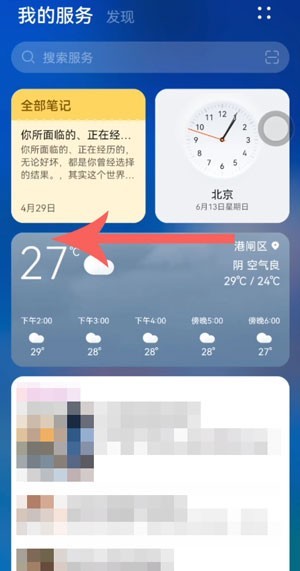
3、在发现页面找到需要使用的【一键抠图】功能;
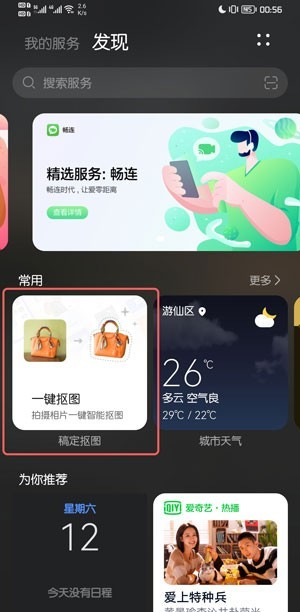
4、如果没有,则点击上方的搜索框,搜索【抠图】或者【稿定抠图】,找到功能点击进入使用;
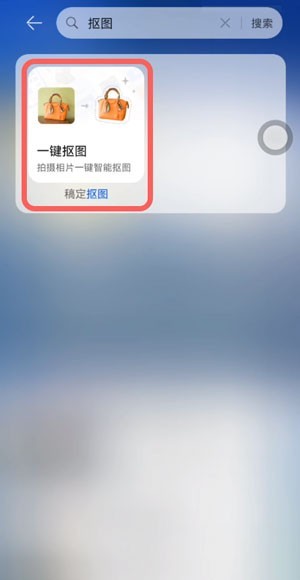
5、选择下方需要抠图的类型,然后将摄像头对准需要抠图的目标;
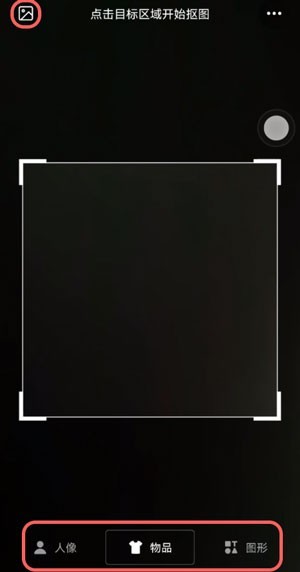
6、如果想要从保存的照片中选择抠图,点击左上角的【相册】,从相册找到需要使用的图片;
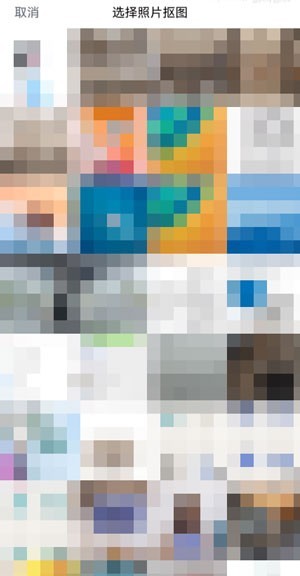
7、拍摄好照片或者选择好照片后,等待系统识别并抠图,将可以获得抠图后的素材;
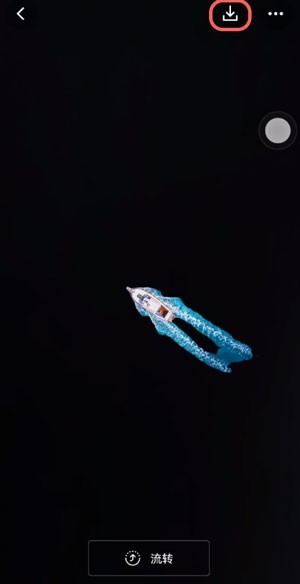
8、点击右上角的【下载】保存到相册,打开相册可以找到抠图后的图片查看。
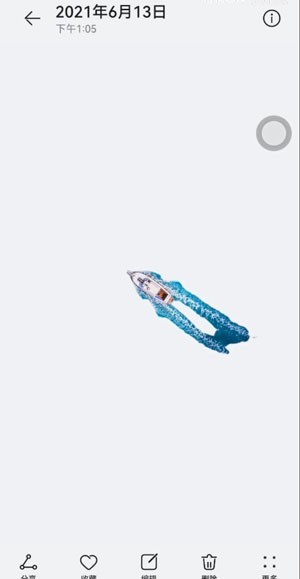
以上这里为各位分享了鸿蒙一键抠图使用方法步骤。有需要的朋友赶快来看看本篇文章吧!
文章标题:如何使用鸿蒙系统一键抠图-鸿蒙一键抠图使用方法步骤
文章链接://www.hpwebtech.com/jiqiao/90202.html
为给用户提供更多有价值信息,ZOL下载站整理发布,如果有侵权请联系删除,转载请保留出处。
相关软件推荐
其他类似技巧
- 2024-01-08 15:15:47华为鸿蒙系统如何进入第二期申请-鸿蒙公测第二期报名入口介绍
- 2024-01-08 15:11:47怎么设置鸿蒙系统组件模式-鸿蒙系统设置组件模式的方法
- 2024-01-08 15:11:46鸿蒙系统下的小白条怎么去掉-鸿蒙系去掉统下的小白条的方法
- 2024-01-08 15:10:15如何使用鸿蒙系统一键抠图-鸿蒙一键抠图使用方法步骤
- 2024-01-08 15:09:39鸿蒙系统如何开启usb共享网络-鸿蒙系统开启usb共享网络教程
鸿蒙工具箱软件简介
鸿蒙工具箱是一款专为华为鸿蒙系统打造的优化软件,支持垃圾清理、启动项管理、网络加速、碎片整理、服务管理、进程管理、系统信息、软件卸载、性能测试等等功能。软件特色 1、很个性化的系统优化工具,让大家进入到系统后更自由的去操作; 2、同时也能给很多的用户带来一些全新的功能; 3、并且在整个细节上处理的... 详细介绍»









